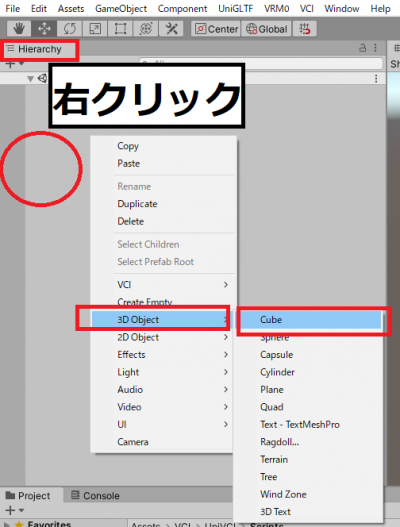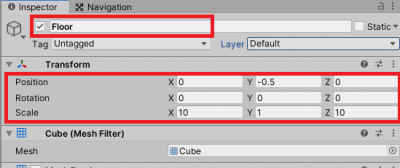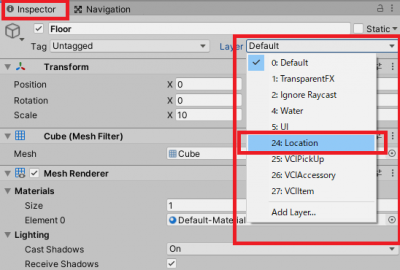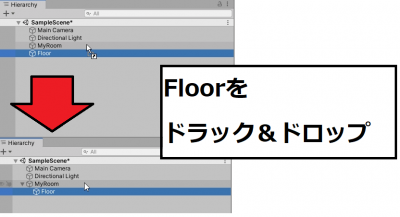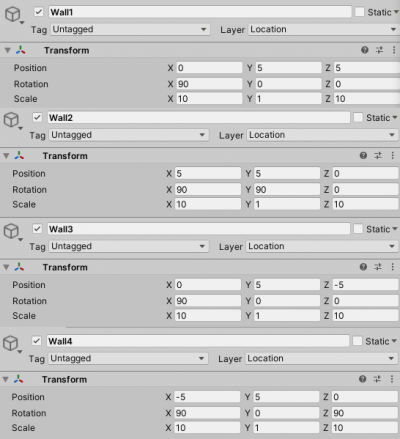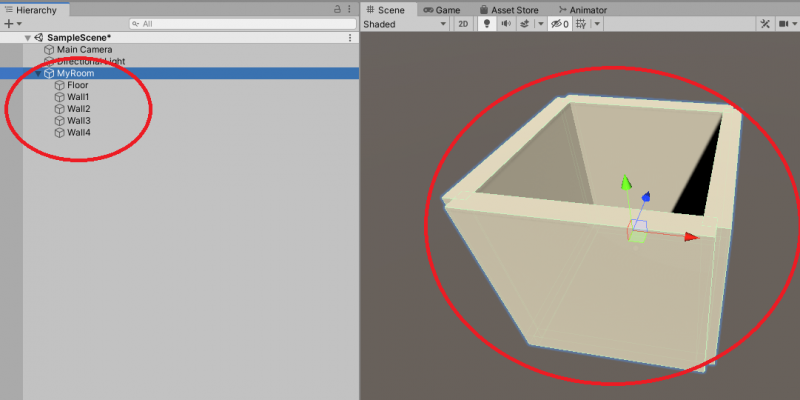目次
[LocVCI②]床や壁の作成(Cube使用)
このページはロケーションVCIチュートリアルです。
3Dモデリングで作成したFBXファイルなどを使用して床や壁を作成したい場合は次ページ、
[LocVCI③]床や壁の作成(Cube以外使用)を参照してください。
手順
1. 床になるものを準備します。
Hierarchyウィンドウで右クリックして「3D Object」、「Cube」を選択します。
Cubeには最初からBox Colliderがついているため足場や壁などの判定を簡単に行うことが出来ます。
2. Inspectorウィンドウで大きさと名前を設定します。
作成した「Cube」を左クリックして、Inspectorウィンドウで詳細を確認します。
初めに名前をわかりやすいものに変えましょう。
Inspectorウィンドウの一番上の入力欄に、新しく名前を入力します。
ここでは、「Floor」とします。
次に、InspectorウィンドウのTransformから大きさを設定します。
| Transform | X | Y | Z |
|---|---|---|---|
| Position | 0 | -0.5 | 0 |
| Rotation | 0 | 0 | 0 |
| Scale | 10 | 1 | 10 |
3.床の上に乗れるようにレイヤーの設定をします。
FloorのLayerがDefaultになっているので「24:Location」に変更します。
Layerを変更することで床の当たり判定を変更することが出来ます。
VCI用のレイヤーに関しては コライダーレイヤーを参照してください。
これで上に乗れる床が出来ました。
4. 作成した床をVCI Objectの子オブジェクトにする。
Hierarchyウィンドウで一番最初に作成したVCI Object(MyRoom)の中に床であるFloorをドラック&ドロップして入れます。
5. 壁を作成する
このページで使用しているCubeは自分の好きな部屋の形になるように設置して大丈夫です。今回は例として壁を4枚、下記の通り作成しました。
Unityの画面では影が真っ黒に出ますが、バーチャルキャスト内だと影の見え方が違うので一度完成させてから影の見え方を確認してみてください。
1~4の手順と同じ操作で壁を4枚作成します。
全てMyRoomの子オブジェクトにします。
壁(1)
| 名前 | Wall1 | ||
|---|---|---|---|
| Transform | X | Y | Z |
| Position | 0 | 5 | 5 |
| Rotation | 90 | 0 | 0 |
| Scale | 10 | 1 | 10 |
| Layer | 24:Location | ||
壁(2)
| 名前 | Wall2 | ||
|---|---|---|---|
| Transform | X | Y | Z |
| Position | 5 | 5 | 0 |
| Rotation | 90 | 90 | 0 |
| Scale | 10 | 1 | 10 |
| Layer | 24:Location | ||
壁(3)
| 名前 | Wall3 | ||
|---|---|---|---|
| Transform | X | Y | Z |
| Position | 0 | 5 | -5 |
| Rotation | 90 | 0 | 0 |
| Scale | 10 | 1 | 10 |
| Layer | 24:Location | ||
壁(4)
| 名前 | Wall4 | ||
|---|---|---|---|
| Transform | X | Y | Z |
| Position | -5 | 5 | 0 |
| Rotation | 90 | 0 | 90 |
| Scale | 10 | 1 | 10 |
| Layer | 24:Location | ||